如何按分节符把很多个Word批量拆分成多个单独文档
翻译:简体中文,更新于:2024-07-05 15:00
概要:我们在使用Word进行文字的编辑与排版时,通常需要添加分节符来调整整篇文档的结构。当我们编辑完一段文字,需要另起一页开始编辑时,就可以在文档中插入分节符,分节符就是上一节的结束符号。有时候当Word文档较大时,不利于内容的查找或修改,我们可以将Word按分节符拆分成多个单独文档,这样可以方便我们快速找到自己想要查看或是修改的章节。如果Word文档章节不多,我们手动拆分即可,但当我们有很多个Word都需要拆分时,该如何按分节符把很多个Word批量拆分成多个单独文档呢?下面给大家介绍一个非常简单的方法,不用打开Word文档,就能快速将很多个Word按分节符批量拆分成多个单独文档。
使用场景
很多个大型的Word文档,不方便查找和修改相应的内容时,需要将Word按分节符拆分成多个单独文档。另外还可以按文件数量、页面数量、最高级别大纲对Word进行拆分
效果预览
处理前:
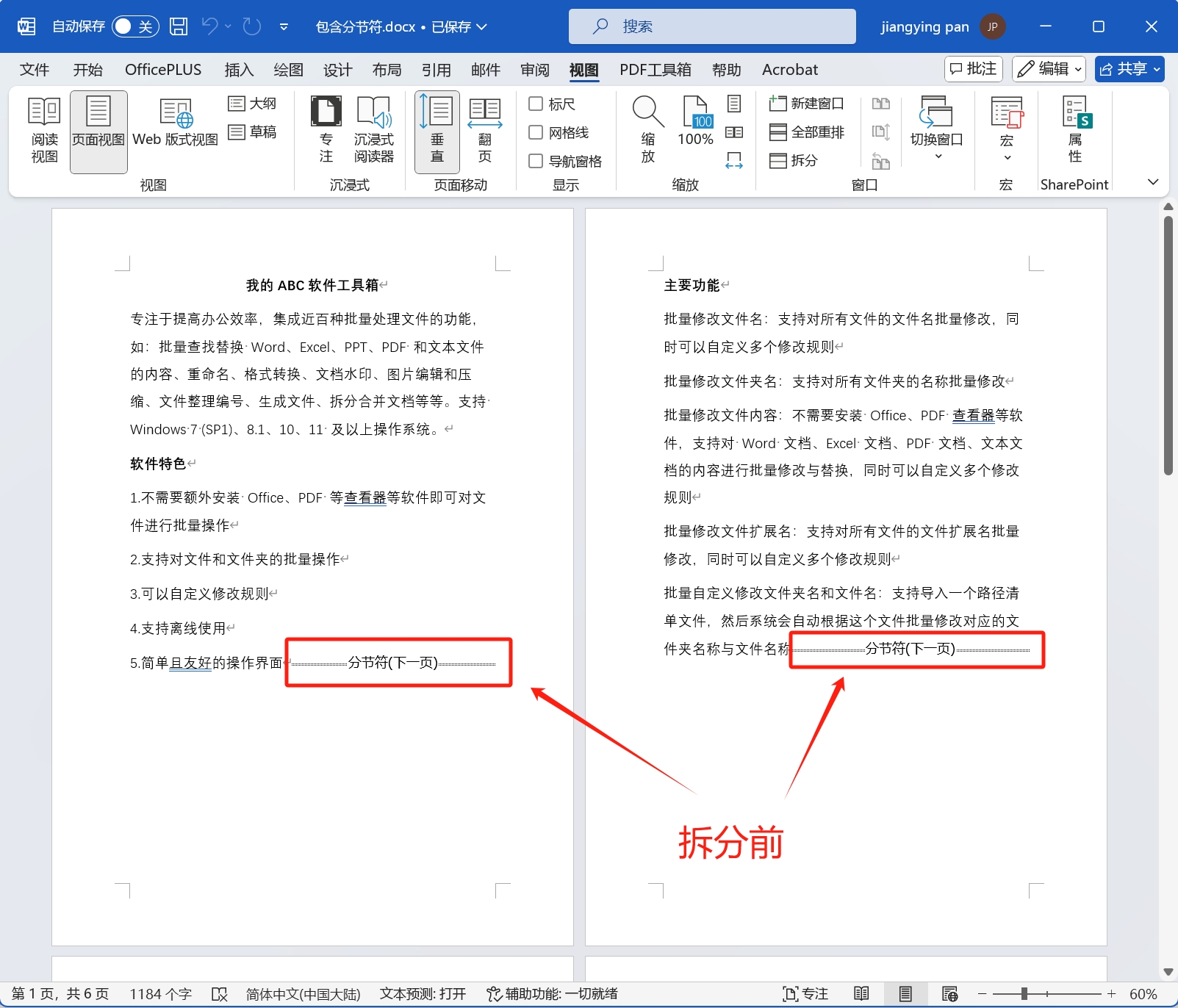
处理后:
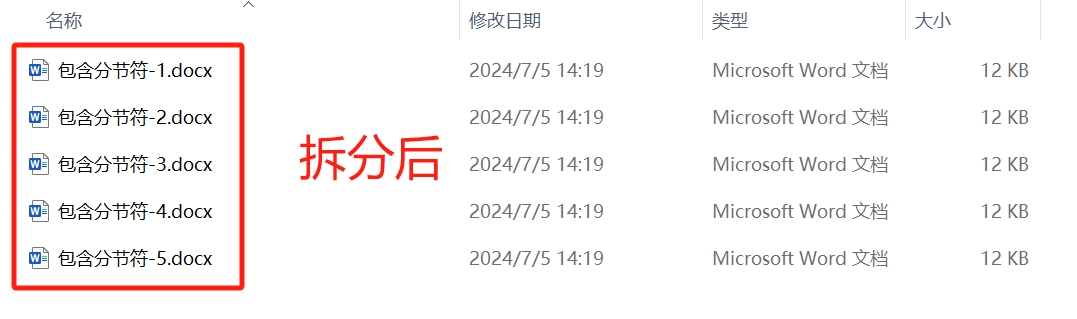
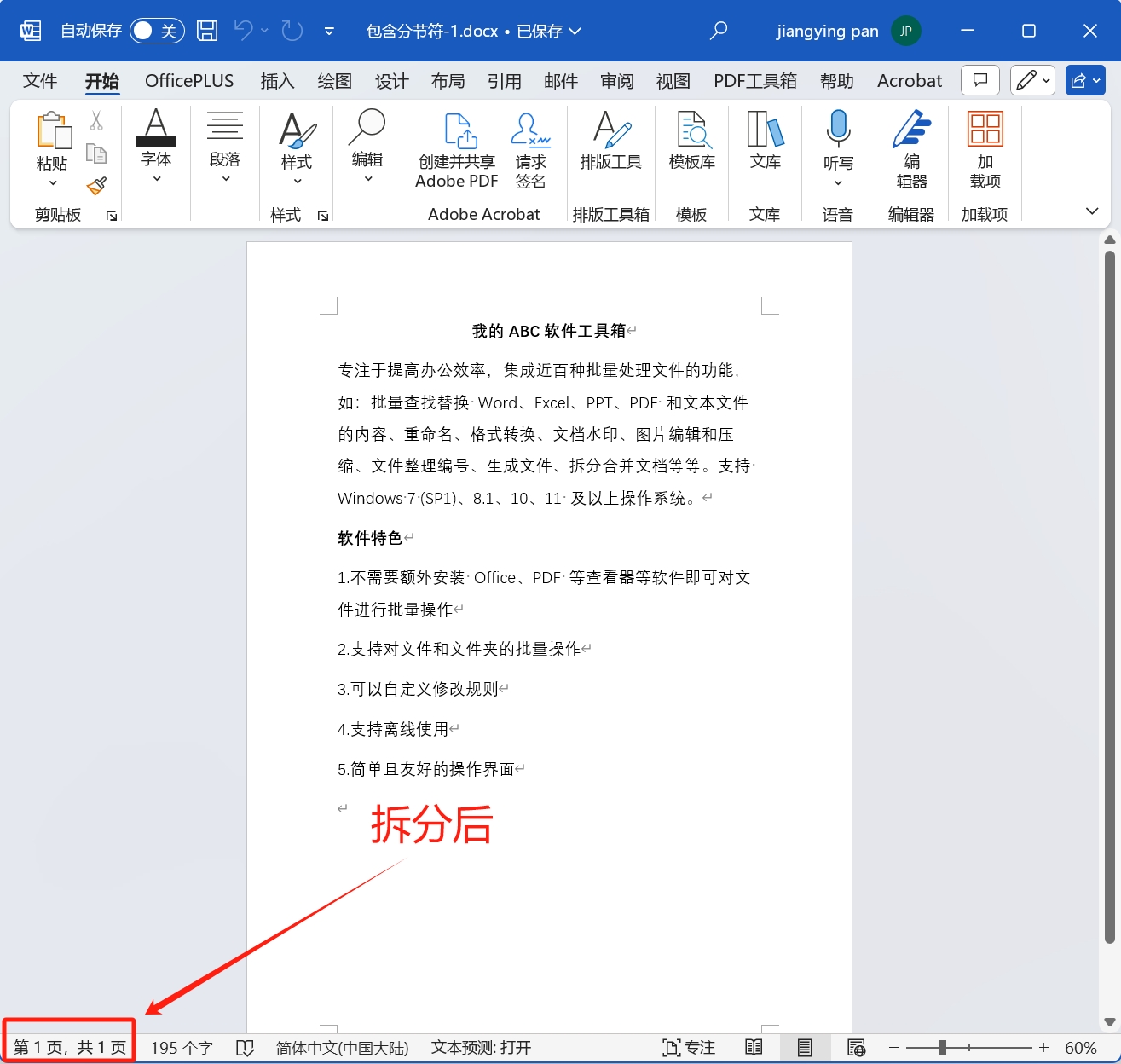
操作步骤
1.打开【我的ABC软件工具箱】,依次选择【合并拆分】-【Word拆分成多个文件】
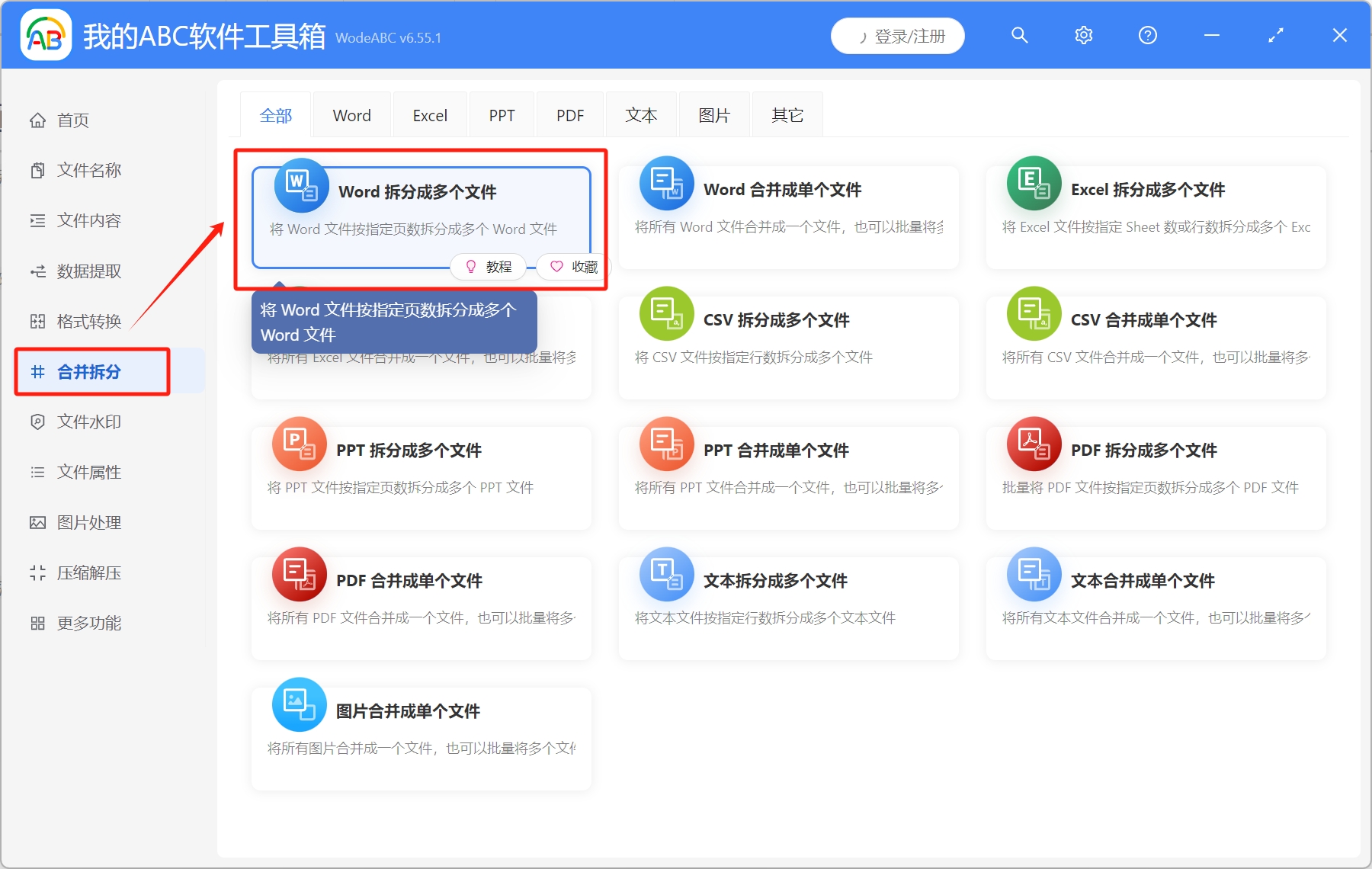
2.将需要拆分的Word文档导入工具箱,可以通过添加文件、从文件夹中导入文件、直接将Word文档拖放到工具箱,这三种方式进行添加,添加成功后,进入下一步
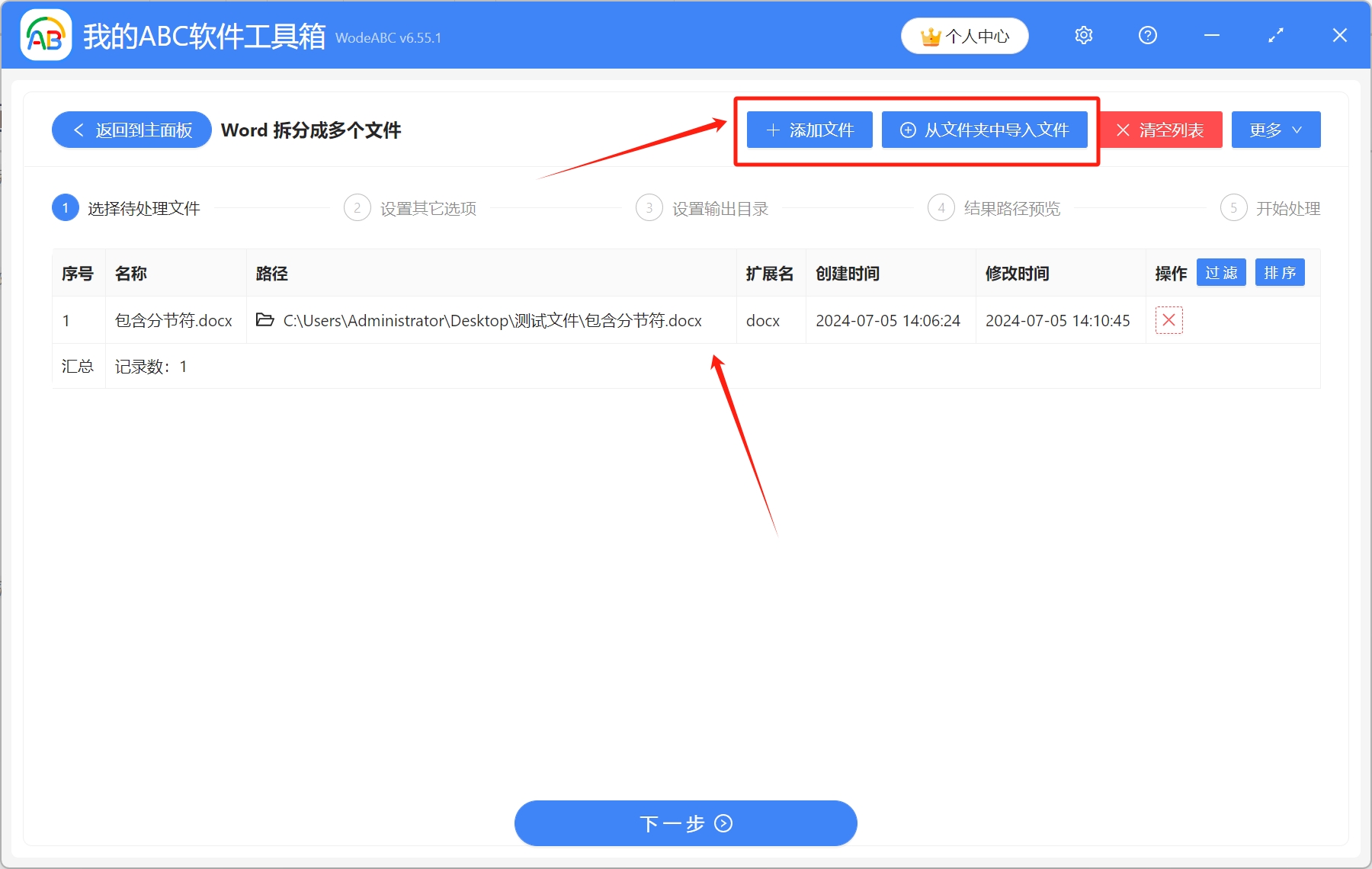
3.选择拆分方式-[按分节符拆分],另外还可以按文件数量拆分、按页面数量拆分、按最高级别大纲拆分,大家可以根据需求自行选择
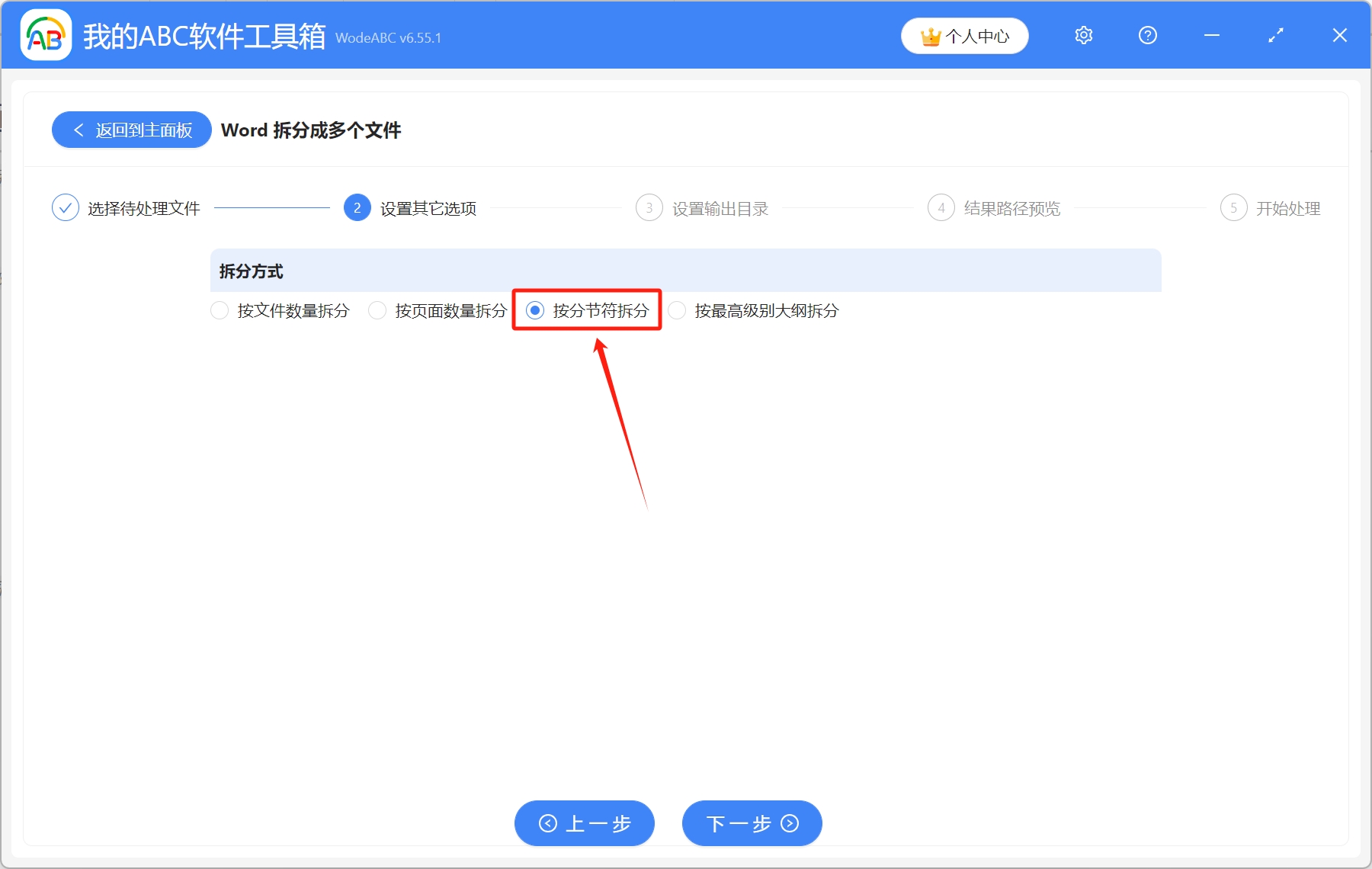
4.点击浏览,选择拆分后的Word文档保存路径,设置完成后,预览结果路径,确认无误后,开始处理
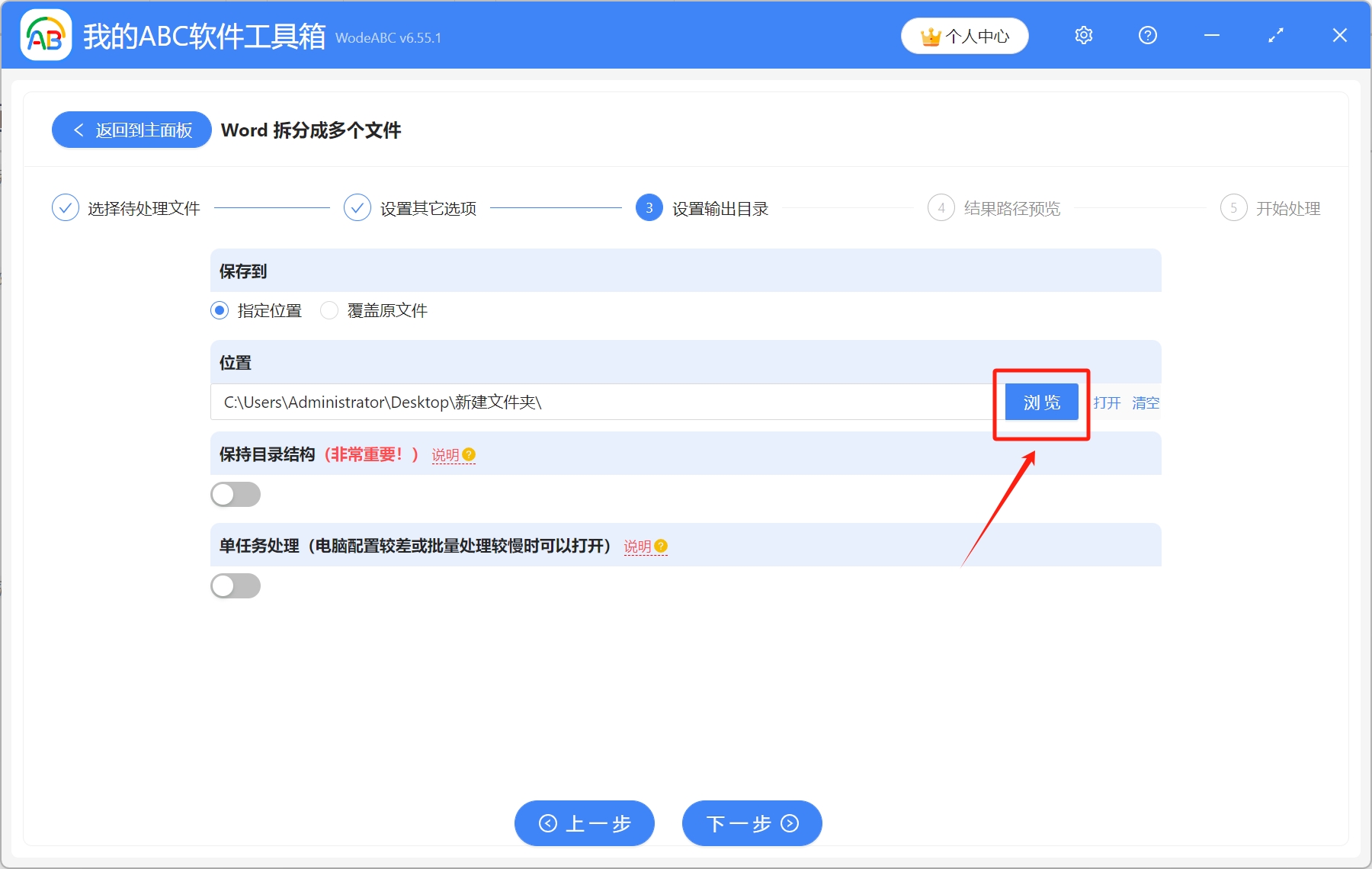
5.等到处理完成字样出现,则表示很多个Word文档已经按分节符批量拆分成多个单独文档了
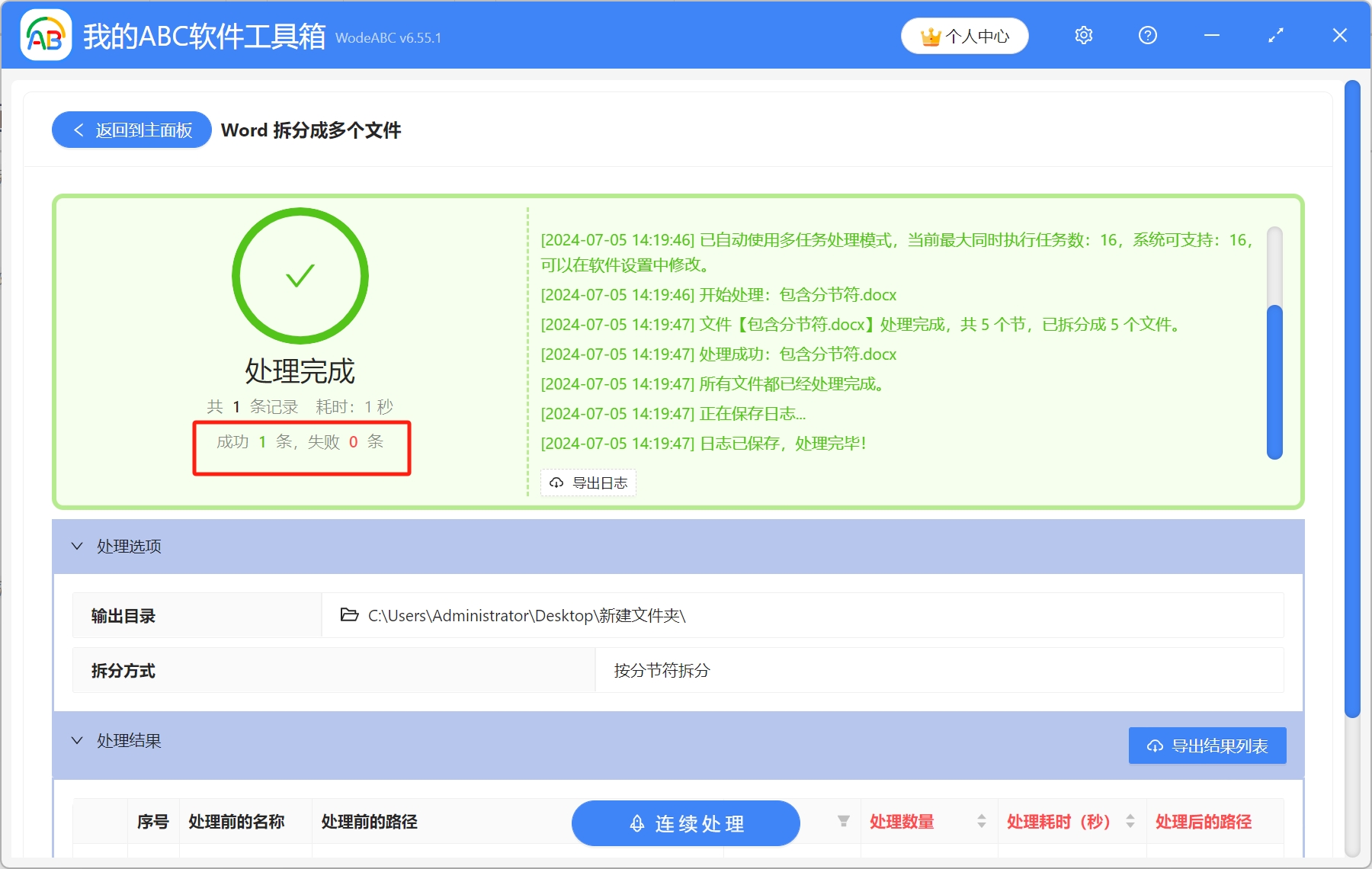
声明:网站中的图文、视频等内容均仅限于制作该内容时所使用的软件版本和操作环境,如后续因产品更新导致您的操作与网站上的内容不一致请以实际为准!